AD DC 마이그레이션 방법
기존 서버 정보 및 마이그레이션 조건
서버 정보
Windows Server 2019
Active Directory의 구성정보
AD01 : 192.168.0.61 SITE01
AD02 : 192.168.0.62 SITE01
AD03 : 192.168.0.63 SITE02
AD04 : 192.168.0.64 SITE02 (신규 서버/설치 예정)
포레스트 기능수준 : Windows Server 2016
도메인 이름 : o959.ad
FSMO : AD01 보유
SITE01
[서브넷 정보]
192.168.0.61/32
192.168.0.62/32
SITE02
[서브넷 정보]
192.168.0.63/32
192.168.0.64/32
마이그레이션 요구 사항
AD03 서버가 노후화 되어 AD03 서버를 신규서버로 마이그레이션
이때 기존 AD03 서버가 가진 HOSTNAME과 IP 주소는 유지해야 함
마이그레이션 예상 절차
신규 AD 서버 설치 (AD04)
AD03서버의 호스트이름을 AD03-OLD로 변경, IP 주소를 임시 IP 주소로 변경
AD04서버의 호스트 이름을 AD03으로 변경, IP 주소를 AD03서버의 IP 주소로 변경
1) 마이그레이션을 위한 AD04 서버 생성
AD03서버를 마이그레이션하기 위해 신규로 도메인컨트롤러를 추가해주세요


신규로 도메인 컨트롤러를 추가하는 경우 사이트가 분리되어 있으니
사이트 지정이 잘 되어 있는지 한번만 더 확인해보시면 될 것 같아요
2) 마이그레이션 대상 서버(AD03) 아이피 & 호스트이름 변경

AD03 서버의 아이피를 임시 아이피로 변경해주세요
netdom computername ad03.o959.ad /add:ad03-old.o959.ad
netdom computername ad03.o959.ad /enumerate
netdom computername ad03.o959.ad /makeprimary:ad03-old.o959.ad
Reboot
netdom computername ad03-old.o959.ad /remove:ad03.o959.ad
netdom computername ad03-old.o959.ad /enumerate
위 명령어를 이용하여 도메인컨트롤러의 호스트이름을 ad3-old로 변경해주세요
3) 마이그레이션 대상 신규 서버(AD04) 아이피 & 호스트이름 변경
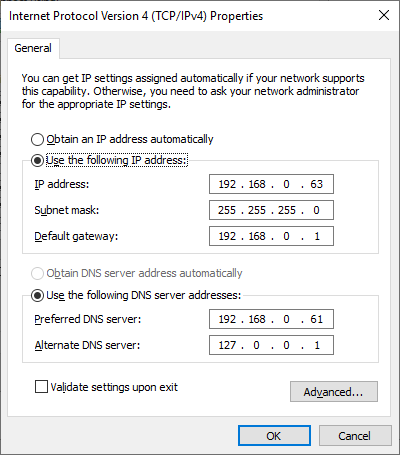
아이피를 기존에 AD03에서 사용했던 아이피 (운영 아이피)로 변경해주세요
그리고 호스트이름을 변경해야 하는데 아래처럼 에러가 발생한다면
netdom computername ad04.o959.ad /add:ad03.o959.ad
netdom computername ad04.o959.ad /enumerate
netdom computername ad04.o959.ad /makeprimary:ad03.o959.ad
Reboot
netdom computername ad03.o959.ad /remove:ad04.o959.ad
netdom computername ad03.o959.ad /enumerate

호스트이름 변경 시 에러 출력



[Active Directory 사용자 및 컴퓨터] - [Domain Controller] OU
현재 변경해야할 호스트명이 AD03, AD03이라는 이름을 보유하고 있었던 AD03-OLD 컴퓨터개체 우클릭 - 속성
특성 편집기 - servicePrincipalName 속성 내 값 중에 AD03 이라는 변경 전 값들을 전부 삭제해주세요

이후 다시 진행하면 호스트 이름 변경 진행이 가능합니다
4) 현재 Active Directory 복제 상태 확인
이제 아이피 및 호스트명은 서로 변경이 되어, AD03-OLD 서버만 Demote 및 도메인탈퇴를 하면 끝나는 상황 이에요
이제 복제 상태 및 서비스/동기화 상태 등등을 확인하고 다음 스텝을 진행하려고 해요.
중간 중간 서비스 체크를 한다고 생각하면 돼요
모든 작업을 진행하고 하지 않고 중간 중간 복제 상태를 확인하는 이유가..
너무 빠르게 작업을 진행하다보면 복제에 심각한 문제가 발생한적이 있어서 중간 중간 복제 상태 정도만 괜찮은지 확인하고 있어요
복제 상태 확인하기
우선 복제 상태 업데이트는 AD 사이트 및 서비스에서 사이트간 복제를 확인해주는 편이에요
첫번째로 Site01 서버(AD01, AD02)에서 서버 이름들을 보면 아래처럼 변경 전 이름으로 되어있어요
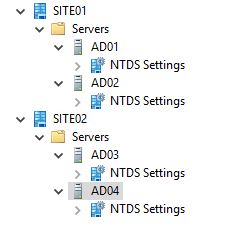
두번째로 Site02 서버(AD03, AD03-Old)에서 서버 이름들을 보면 아래처럼 변경 후 이름으로 되어있어요

물론 특이사항이 없는 경우 사이트간 복제는 시간이 걸리므로 조금 기다리면 되겠지만,
각각 복제 토폴로지에 대하여 수동으로 업데이트를 눌러서 확인해주세요

이후에 확인해보시면 어느서버에서도 동일하게 Site간 복제 토폴로지가 동일한것을 확인할 수 있고

도메인 컨트롤러의 이름이 동일하게 변경 된 것도 확인할 수 있어요
5) AD03-OLD AD Demote 및 도메인 탈퇴 진행
이제 기존에 사용하던 AD를 Demote 해주고 서비스체크와 복제상태 확인만 진행하면 끝이에요
도메인 컨트롤러를 아래 Step에 맞게 삭제 해주세요


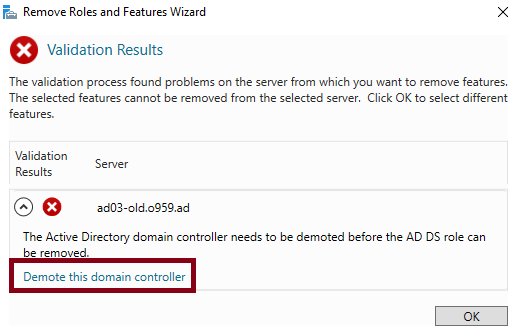
서버관리자 접속 - [역할 및 기능 삭제] 클릭
Active Directory Domain Service 언체크 후 Demote This Domain Controller 클릭



Force the Removal Of this 옵션은 절때 클릭하면 안됩니다!!!
Proceed With Removal 체크 후 Next
로컬 관리자 계정의 패스워드 지정 후 Next를 클릭해서 삭제 과정을 마무리해주세요

재부팅 된 이후 WORKGROUP으로 변경해주세요 (도메인 탈퇴)
이렇게 기존 서버에 대한 삭제작업은 완료 되었어요
6) 복제 상태 및 서비스 체크 후 마무리
AD03 서버 동일한 사이트 (Site02)에서 확인해보면


도메인 컨트롤러가 정상적으로 삭제 되었으며 해당 컴퓨터 개체는 Computer OU에 비활성 개체로 남아있어요
즉, 정상적인 상태죠?
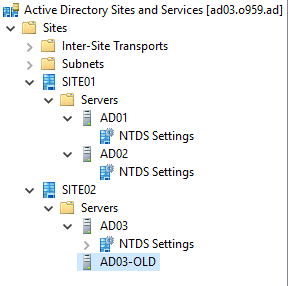
그리고 Active Directory 사이트 및 서비스에서 확인해보면 AD03-Old 서버의 NTDS Settings가 없어진것을 볼 수 있어요
조금 더 시간이 지나면 AD03-OLD 서버 개체 자체가 사라집니다
하지만 AD02 서버 즉 다른사이트의 서버에서 확인해보면 아래와 같이 아직 업데이트가 되지 않았어요


도메인 컨트롤러도 강등 후 도메인탈퇴를 했지만 이전과 동일한 상태로 남아있으며

사이트 개체 역시 동일합니다
즉 사이트간 복제가 아직 이루어지지 않은거겠죠?

다시 또 위 처럼 사이트간 모든 복제를 수동으로 진행해주고 복제가 동일하게 이뤄진지 확인해줘야 해요

그리고 DNS에서 이전 값들이 남아있을 수 있으니 해당 값들을 전부 찾아서 삭제해주시길 바랍니다.
마지막으로 각 서버에서 dcdiag 명령어를 이용해서 로그에 문제가 발생하는 사항이 있다면 처리해주면 돼요
'Microsoft On-Premise Server > Microsoft Server Solutions' 카테고리의 다른 글
| Hybrid 환경의 Exchange On-Premise 삭제하기 - (2) Exchange 서버 정리하기 (0) | 2024.11.25 |
|---|---|
| SQL Always On 구성하기 (0) | 2024.11.12 |
| AD GPO 사용자정책을 컴퓨터 개체에 적용하기 (공용PC 그룹정책) (0) | 2024.10.22 |
| AD GPO를 이용하여 로그온 스크립트 배포하기 (1) | 2024.09.02 |
| SQL Database 백업 스케쥴 생성하기 (유지 관리 계획) (0) | 2024.08.21 |